| Vi bestrever å lokalisere nettsiden vår på så mange språk som mulig, men denne siden er for tiden oversatt med Google Translate. | Lukk |
-
-
produkter
-
ressurser
-
support
-
bedrift
-
En guide til CLOCK_WATCHDOG_TIMEOUT Blue Screen of Death feilA Guide to the CLOCK_WATCHDOG_TIMEOUT Blue Screen of Death Error
Av Steve Horton Januar 22, 2013Blue Screen of Death, bsod, CLOCK_WATCHDOG_TIMEOUT40 CommentsFeilnavn: CLOCK_WATCHDOG_TIMEOUT
Før jeg forklarer hva denne feilen betyr og hvordan du retter den, skal jeg gi deg litt bakgrunnsinformasjon. For det første har du nå møtt en av mange beryktede “Blue Screen of Death” -feil.
Du har kanskje møtt dem før. Avhengig av hvilken versjon av Windows du bruker, ser du enten noe som ser slik ut:
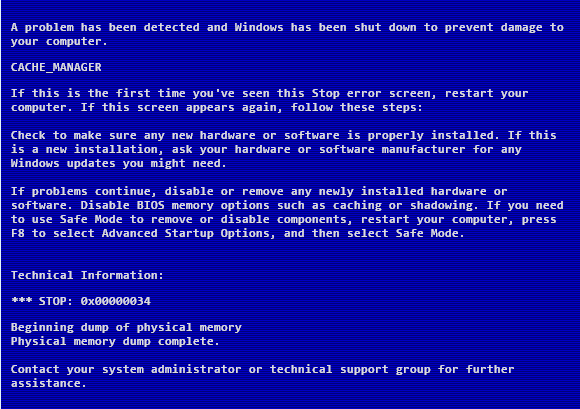
Blå skjerm fra fortidenEller dette:
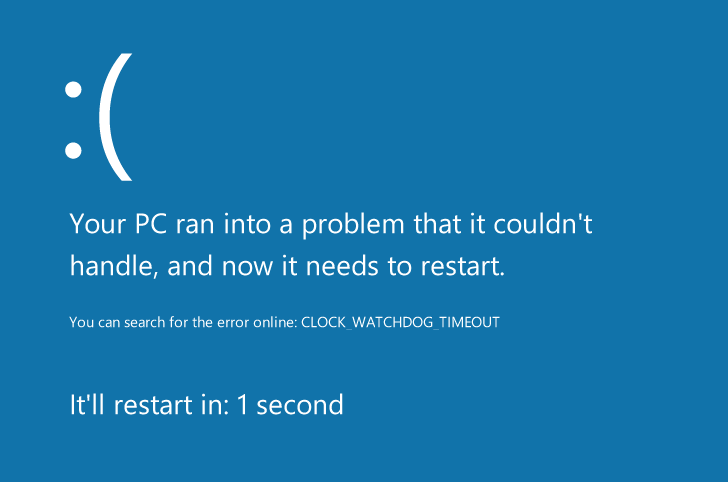
Clock Watchdog Timeout i Windows 8Hva forårsaker problemet mitt?
Enkelt sagt, det er prosessoren din. Eller, som du ofte hører det referert til, din CPU .
Grafikkort – eller GPUer – bestemmer visuelle elementer av det du ser på skjermen, mens minne – eller RAM – bestemmer hvor mye du kan gjøre samtidig. Harddisker tjener som lagring for filer og mapper, og prosessoren din er den røde kraften bak alt som gjøres på datamaskinen.
CLOCK_WATCHDOG_TIMEOUT-feilen betyr at prosessoren din har problemer med samarbeidet fra sine kjerner og tråder. Tråder er oppgaver tatt av kjerner, og noen kjerner kan ta mange tråder samtidig. Problemet her er at en tråd venter på en riktig respons fra en annen tråd – eller en kjerne venter på et svar fra en annen kjerne – og disse svarene kommer ikke. Derfor får du denne BSoD-feilen.
Selv om dette er et prosessorproblem, kan dette skyldes to ting: En driverfeil, som er svært sannsynlig hvis du bruker Windows 8, eller at OS-en ikke spiller bra med prosessoren. Første spørsmål: Hvor lenge har du hatt denne datamaskinen? Har det fungert bra til nå?
Hvordan løser jeg det?
Hvis det er tilfelle, bruk bare Systemgjenoppretting for å gå tilbake til et punkt der systemet fungerte. Vær forsiktig med å bruke nye enheter som kan ha forårsaket problemet.
Hvis du kan starte opp i sikker modus når datamaskinen starter, kan du kjøre Driver Reviver for å oppdatere alle driverne til den nyeste versjonen. Det er en god sjanse for at dette vil løse problemet.
Du bør også bruke Windows Update, og hvis du ikke allerede bruker den nyeste enhetsdriveren, installerer du det også.
Drivere er det som brukes til å få enhetene dine som tastaturet til å samhandle med datamaskinen din, og mens noen feilkilde drivere kan føre til dårlig ytelse, resulterer dårlige drivere overveldende i BSoDs som CLOCK_WATCHDOG_TIMEOUT.
Windows Update kan vanligvis løse disse problemene, men det anbefales alltid å installere nye drivere hvis du ikke allerede har den nyeste versjonen. Du bør også oppdatere BIOS , som du finner på hovedkortprodusentens nettsted, og installere derfra.
Hvis du imidlertid ikke kan starte opp på datamaskinen din, eller denne feilen fortsatt oppstår, må du få personlig hjelp fra Microsoft eller produsenten din.
Lykke til.
Har du en annen Blue Screen of Death? Ta en titt på vår omfattende BSoD guide og finn din løsning!
Was this post helpful?YesNoGratis Oppdatering av drivere
Oppdater driverne dine på mindre enn 2 minutter for å nyte bedre PC-ytelse - Gratis.
Gratis Oppdatering av drivere
Oppdater driverne dine på mindre enn 2 minutter for å nyte bedre
PC-ytelse - Gratis.
Fant du ikke svaret?Still et spørsmål til vårt fellesskap av eksperter fra hele verden og få svar i løpet av kort tid.most relevant siste artikler Fest det på Pinterest